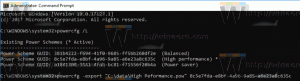Как изменить пользовательский агент в Microsoft Edge
Пользовательский агент веб-браузера - это строковое значение, которое идентифицирует этот браузер и предоставляет определенные системные данные серверам, на которых размещены веб-сайты, которые вы посещаете. Изменение строки пользовательского агента может быть полезно в определенных сценариях, когда некоторые функции веб-сайта привязаны к определенной платформе, и вам нужно обойти ограничение. Необязательно упоминать, что смена пользовательского агента может быть полезна веб-разработчикам. Посмотрим, как это можно сделать.
Традиционно строка пользовательского агента используется веб-разработчиками для оптимизации своих веб-приложений для различных устройств. Это позволяет разработчикам различать различные классы устройств, такие как планшеты, телефоны, настольные ПК, ноутбуки и т. Д. Строка пользовательского агента может предоставлять веб-серверам некоторые сведения об операционной системе пользователя и версии браузера.
Иногда разработчики могут применять ограничения на основе строки пользовательского агента. Например, страница загрузки на веб-сайте Microsoft проверяет пользовательский агент браузера. Если он сообщает об операционной системе Windows, для загрузки будет предложено средство создания мультимедиа. Однако, если пользовательский агент сообщает о Linux, Android или iOS, вы увидите прямые ссылки для загрузки файлов ISO. Изменив строку пользовательского агента, вы можете загружать официальные ISO-образы Windows 10 без использования инструмента создания Windows Media.
Для справки см. Эту статью: Загрузите официальные ISO-образы Windows 10 напрямую без Media Tool
Чтобы изменить User Agent в Microsoft Edge, сделайте следующее.
- Откройте Microsoft Edge.
- Нажмите клавишу F12, чтобы открыть Инструменты разработчика.
- Перейти к Эмуляция таб.
- Под Режимщелкните в Пользовательский агент выпадающий список.
- Выберите желаемый веб-браузер, чтобы изменить строку пользовательского агента.
В список входят различные версии Internet Explorer, а также Opera, Safari, Firefox и Chrome. Также вы можете переключаться между настольной и мобильной версиями выбранного браузера.
Выберите желаемый вариант. Это перезагрузит открытую страницу и отразит внесенные вами изменения.
Используя встроенные инструменты разработчика, вы можете в любой момент изменить пользовательский агент в Microsoft Edge.
Статьи по Теме:
- Смена пользовательского агента в Internet Explorer 11
- Включение расширений в приватном режиме в Microsoft Edge
- Читайте вслух в Microsoft Edge в Windows 10
- Включить режим чтения в Microsoft Edge